下図のようにタスクバーを上部に置けば、こんなにメリットがありますよぅってなお話です。
(*[スタート]メニューには小さいアイコンを使っています)
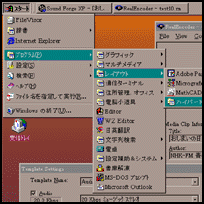 タスクバーに時計を表示するようにした時(つまり標準状態ですね)、時計の上部にカーソルを置いてドラッグしながらカーソルを移動すると、タスクバー全体を画面上下左右好きなところへ移動することができます。
タスクバーに時計を表示するようにした時(つまり標準状態ですね)、時計の上部にカーソルを置いてドラッグしながらカーソルを移動すると、タスクバー全体を画面上下左右好きなところへ移動することができます。Windows のタスクバーは、標準状態では画面下部に置かれています。そして、ほとんどのユーザーは、その状態で使っていることでしょう。かく言う私も、つい最近まで標準状態のまま、タスクバーを下に置いていました。
さて、Windows のタスクバーってどんな機能があるんでしょう?使いこなしていますか?
念のため、機能を挙げてみましょう。
まず、スタートメニューですね。アプリケーションや設定ツールの起動メニューを、階層構造で登録して使えるランチャーになってます。
次にタスクスイッチ。今現在起動していて、ユーザーの操作を待っているアプリケーションがタスクバーの上にスイッチを形作って並びます。スイッチを押せば、選択したアプリケーションに対しての操作が可能となります。
タスクトレーという機能もあります。時計の左側のスペースがそれで、ボリュームコントロールや日本語かな漢字変換など、常に働いていて偶にユーザーの操作が必要なアプリケーションの操作開始ボタンを、小さなアイコン状態で置くことができるようにした場所です。
また、インターネットエクスプローラー4.0(IE4)のデスクトップアップデートコンポーネント(統合環境)を導入すれば、ツールバーというアイコン型ランチャーを複数置くことができます。ツールバーはタスクバー上で引き戸のように動かすことができます。これにより、複数にグループ化したツールバーを切り替えて使うこともできるわけです。
如何でしょう?ずいぶん機能が集約されています。でも、私は使いこなしていませんでした。なぜなら、場所が悪いんです。
Windows 上では、アプリケーションはウィンドウで表示されます。アプリケーションは、基本的にウィンドウ内の上部にある(ウィンドウ)メニューとツールボタンでその操作を行うのがほとんどです。カーソルは、作業位置とメニューとの間を、上下に行ったり来たりします。そんな時、タスクバーが下にあっては、ウィンドウメニューと作業位置、そしてタスクバーへと、デスクトップの横断を繰り返すようなマウスの操作は、あまりにも煩雑で面倒なんです。
そして、面倒なマウス操作を回避するため、カーソルの位置に関係なく、マウスで右ボタンをダブルクリックするとか、左右ボタンを同時に押すとかすると任意の位置でスタートメニューのようなランチャーを起動できる、そんなマウスランチャーというアプリケーションが、多くのフリーウェア作者から提案されています。
そんなわけで、私はマウスランチャーでスタートメニューとタスクスイッチを代用して、タスクバーはほとんど使わないようになっていました。
(ちなみに、マウスランチャーは金成直樹氏の 「LR-MENU」 を使ってました。マウスランチャーをお探しの方には、なかなかお薦めです。)
| ◇ |
Windows95
が登場した頃に、タスクバーを上部に置くと使いやすいってな話しは聞きましたけど、私の周りでは流行らなかったです。
でも、最近になってIE4の統合環境を導入して、一段と機能アップしているタスクバーを活用できたら便利じゃんって思ったわけですね。そして、どうすればタスクバーを使うようになれるだろうか?って考えたら、必然的にデスクトップの上部にタスクバーを置くことになりました。
タスクバーを上部に置けば、アプリケーションウィンドウのメニューとの距離がグンッと近くなります。このために、タスクバーへのカーソル移動が短くなるばかりでなく、作業中の視線の移動も少なくなります。そのため、タスクバーに表示される情報を認知しやすくなります。
さらに、画面の表示領域さえ充分ならば、常にすべてのメニューが上から下へ垂れ下がってカスケードメニューとして表示されます。これは、実に自然に操作できるスタイルです。特にスタートメニューは、タスクバーが標準位置(下部設置)では、必ず一度は上部に展開してしまいますからね。
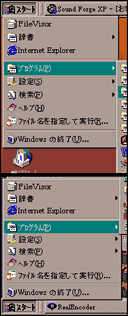 また、左図はタスクバーをデスクトップ上部に設置した場合と、標準位置とのスタートメニューを比較したものです。
また、左図はタスクバーをデスクトップ上部に設置した場合と、標準位置とのスタートメニューを比較したものです。
メニュー自体は同じものですが、スタート位置からのならびがまったく逆になることがわかります。そして、タスクバーを上部に設置したときの方が、スタート位置から近い順に使用頻度の高いメニューをならべることができることをお気づきになるでしょう。
ちなみに、従来は名前順にしかならべることができなかったスタートメニューですが、IE4の統合環境から、スタートメニュー内でメニュー項目をドラッグ&ドロップすることにより、任意の位置へメニュー項目を配置することが出来るようになりました。このため、更に使いやすいスタートメニューを構築することが可能です。
しかし、「プログラム(P)
〜 Windows の終了(U)」
までのならびは変更することができません。ここにもタスクバーを上部に置くメリットが生じます。
いかがです?あなたもタスクバーを上部に置いて使ってみませんか?
ちなみに、アプリケーション最大化時にウィンドウのキャプション(タイトル)バーが非表示になると、もっと使いやすくなるんだけどなぁ。Windows3.1
の頃にはシェアウェアでこの機能を実現したツールがあったけど、マイクロソフトがエクスプローラの機能として標準化すればいいのにね。ウィンドウのタイトルはタスクバーに表示されているんだから、ウィンドウを最大化したときくらいはキャプションバーなんていらないのにね。
■まとめ■ タスクバーをデスクトップの上部に置くと、次のメリットがあります。
|